| |
| |
วิธีตรวจสอบและแก้ไขความผิดปกติของฮาร์ดดิสก์ (Check Disk)
| Views: 60702 Last Updated: 19/09/2012 01:34 |
|
|
เป็นที่ทราบดีว่า สิ่งที่ผู้ใช้โปรแกรม EASY-ACC จำเป็นต้องทำเป็นประจำก็คือการ Backup หรือการสำรองแฟ้มข้อมูล แต่ที่จริงแล้ว ยังมีการทำงานอย่างหนึ่งที่ถือว่ามีความสำคัญไมแพ้กัน เพียงแต่ไม่จำเป็นต้องทำเป็นประจำ นั่นก็คือ การตรวจสอบความผิดปกติของฮาร์ดดิสก์ หรือที่เรียกว่า Check Disk
อย่างไรก็ตาม การตรวจสอบฮาร์ดดิสก์ จะกลายเป็นสิ่งที่จำเป็นและต้องทำบ่อยๆ ก็ต่อเมื่อเครื่องที่ท่านใช้งานมีปัญหาไฟดับเป็นประจำ (โดยที่ไม่มีการติดตั้ง UPS หรือเครื่องสำรองไฟฉุกเฉิน) ซึ่งโอกาสที่จะเกิด Lost Cluster เป็นไปได้สูงมาก โดยเฉพาะอย่างยิ่งหากการเกิดไฟดับเกิดขึ้นขณะที่ฮาร์ดดิสก์กำลังบันทึกข้อมูลพอดี
นอกจากนี้ ความผิดปกติทางด้านฮาร์ดแวร์หรือที่ตัวฮาร์ดดิสก์โดยตรง เช่น Bad Sector ก็เป็นอีกสิ่งหนึ่งที่อาจเกิดขึ้นและจำเป็นต้องได้รับการแก้ไข ซึ่งวิธีสังเกตง่ายๆ คือ ฮาร์ดดิกส์จะมีเสียงผิดปกติ หรืออาจจะมีเสียงดังแกรกๆ หรือมีการอ่านข้อมูลใด (ณ ตำแหน่งเดิมๆ) นานผิดปกติ แสดงว่าอาจจะมี Bad Sector เกิดชึ้น
สำหรับวิธีการตรวจสอบและแก้ไขทำได้ไม่ยากด้วยการใช้เครื่องมือที่มาพร้อมกับ Windows ดังนี้
1. เปิด My Computer กด Right-Click ที่ Drive ที่ต้องการตรวจสอบ เช่น C:\ เลือกเมนู "Properties..."
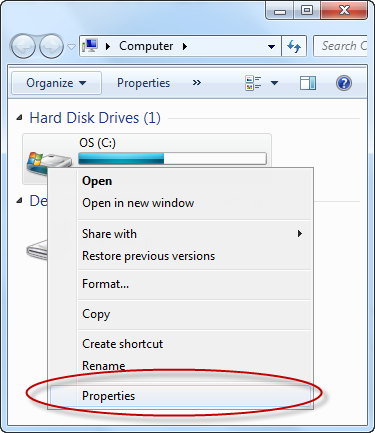
2. คลิกที่ Tools จะปรากฏหน้าจอตามรูป ในส่วนของ Error-checking ให้ท่านคลิกที่ "Check now..."
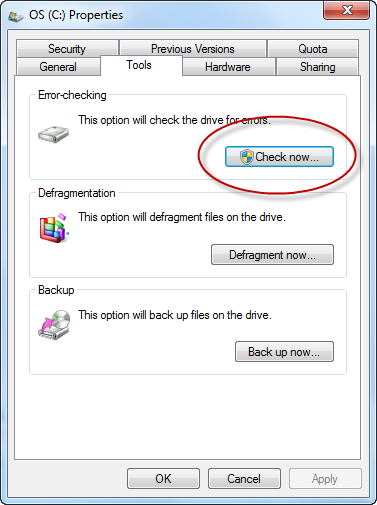
3. ทำเครื่องหมายถูกที่ "Automatically fix file system errors" จากนั้นคลิก Start เพื่อเริ่มการตรวจสอบและแก้ไข
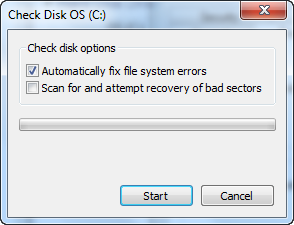
สำหรับตัวเลือก "Scan for and attempt recovery of bad sectors" จะเป็นการตรวจหา Bad Sector ด้วย ซึ่งจะใช้เวลานานมาก อาจจะนานเป็นชั่วโมงกรณีที่ฮาร์ดดิสก์มีขนาดใหญ่ ซึ่งหากต้องการตรวจสอบด้วยก็ให้ทำเครื่องหมายถูกที่ตัวเลือกนี้ด้วย
หลังจากตรวจสอบแล้ว หากพบข้อผิดพลาดใดก็ตามก็จะถูกแก้ไขให้อัตโนมัติ
ข้อควรระวังก็คือ หลังจากที่ตรวจพบข้อผิดพลาดและทำการแก้ไขแล้ว ข้อมูลในฮาร์ดดิสก์ของท่านที่เสียหายอยู่แล้ว (แต่ท่านไม่ทราบ) หรือข้อมูลนั้นอยู่ในตำแหน่ง Bad Sector พอดี มีโอกาสสูญหายได้ ดังนั้น หากไม่เคยตรวจสอบหรือแก้ไขมาก่อน แนะนำให้ backup ข้อมูลทั้งฮาร์ดดิสก์ หรืออาจจะ backup ข้อมูลสำคัญทั้งหมดไว้
หรืออีกวิธีคือ อย่าเพิ่งเครื่องหมายถูกที่ "Automatically fix file system errors" ปล่อยให้ตรวจสอบไป 1 รอบก่อน และหากพบข้อผิดพลาดจึงค่อยสำรองข้อมูลแล้วทำการแก้ไข
|
|
|
|

